Оригинал


1 Файл, создать 800 x 500 белый фон
2. Фильтр Harrys Power Grads - Star Gradient
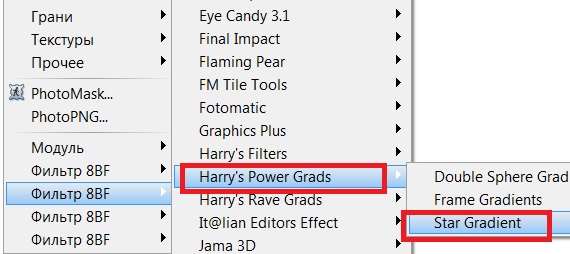
3. Скопируйте и вставьте трубку Lexha Metal переместить влево
Ручные настройки - высота - 500 X = 2 и Y = 15
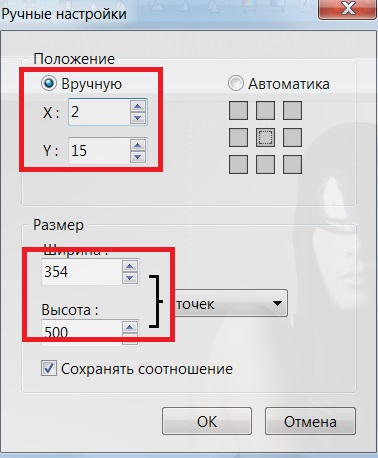
4.Слой дублировать - ручные настройки X = -26 Y = 2
Применить фильтр Graphics plus- Cross shadow - интенсивность = 15
(сделать этот слой невидимым)
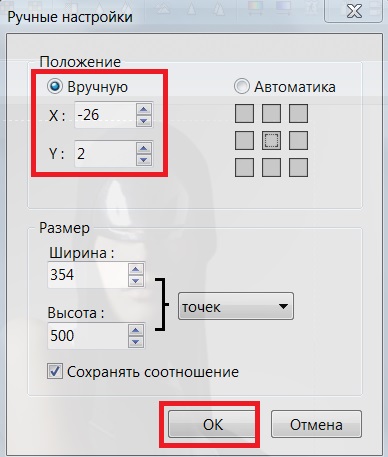
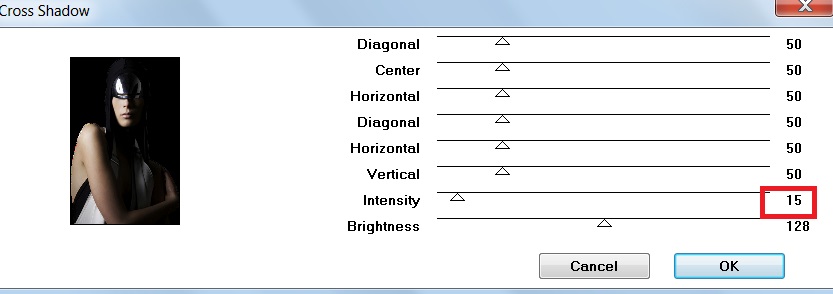
5. Слейте слой 1 с фоном
Фильтр Frischluft - Мозаичный самолет
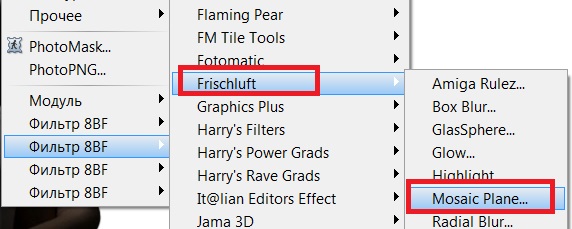
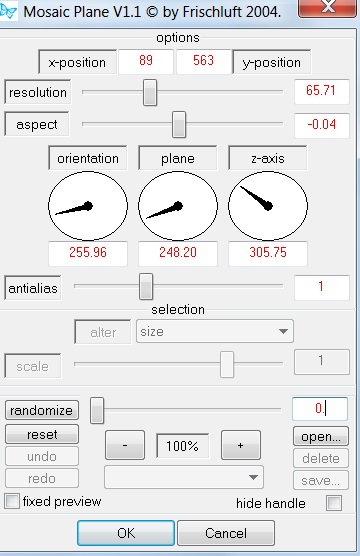
6. Фильтр - Image Enhancement - Sunshine
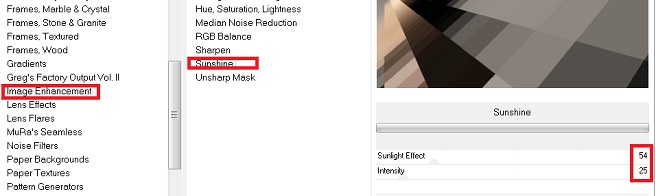
7. Дублировать фон. Изменить размер 90%. Центрировать слой в изображении
Filtre AAA Filters - Transparent Frame
Тень x.y = 4 непрозрачность 30%

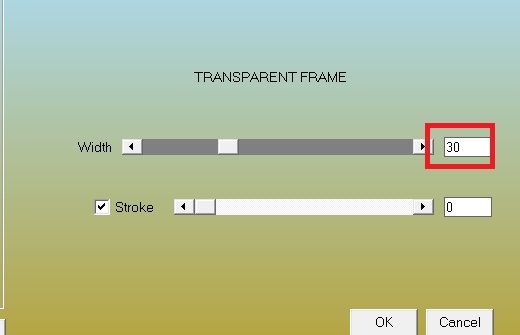
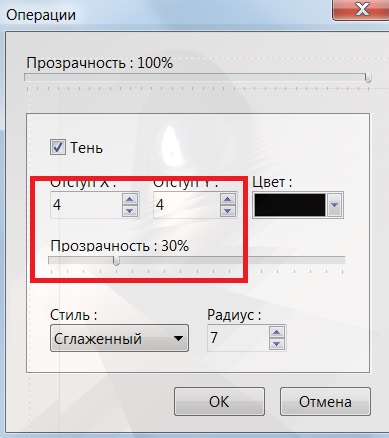
8. Слой - новый пустой белый фон
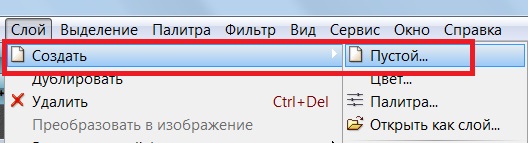
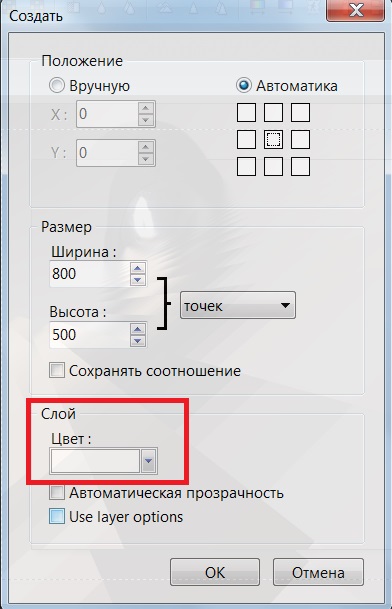
Открыть маску
Тень положительный и отрицательный x.y = 4 непрозрачность 18%
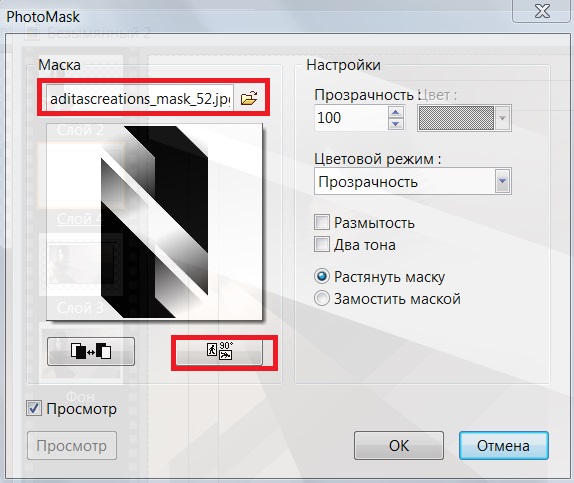
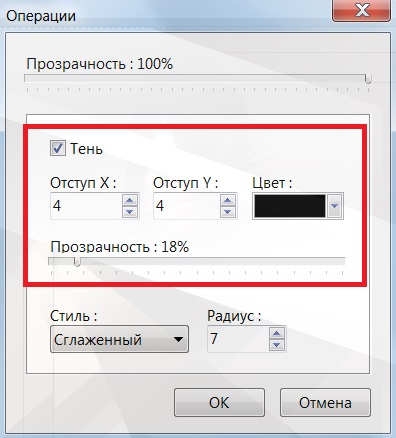
9. Filtre VM Experimental - Magnetic Detection
Непрозрачность слоя 65%
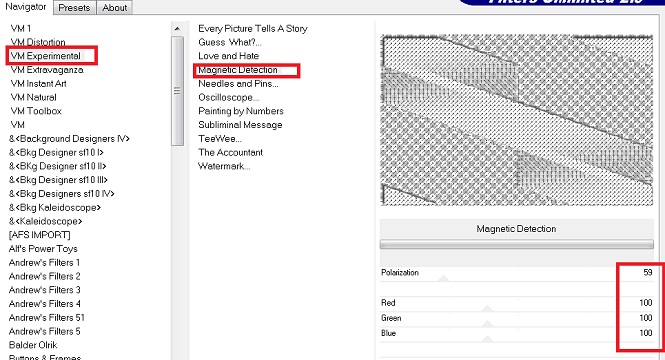
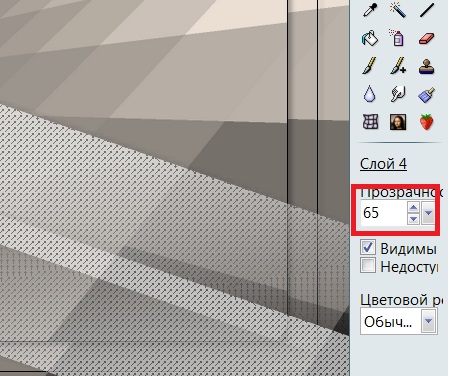
фильтр Graphics Plus - Emboss
(открыть слой 2 видимый)
10. Откройте трубку d @ nn 141007 abstract
Размер файла - Ширина 470

Скопируйте и вставьте в нижнем правом углу, как на изображении
Сделать уровень серого и яркость
Фильтр графики Plus - Cross shadow - интенсивность = 30
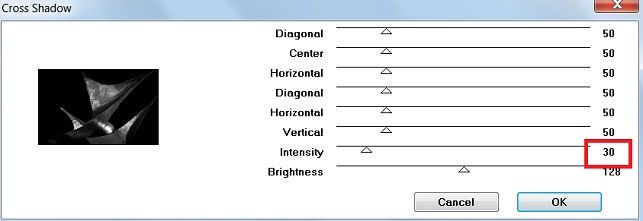
Тень положительно и отрицательно x.y = 3 прозрачность 22%
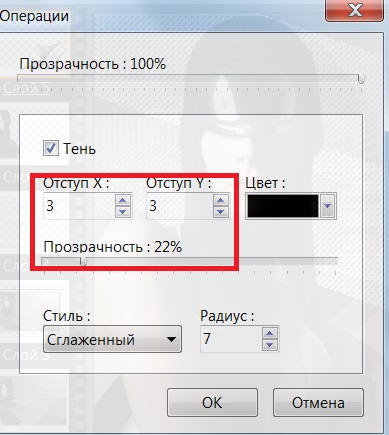
Оставить фон слой 2 и слой 5 , остальные отключить видимость
Мы создадим новое изображение - Ширина 800 - Высота = 500 прозрачный
11. Скопируйте и вставьте в качестве новое изображение.
нижний фоновый слой слить слои , изменить размер 400 х 250
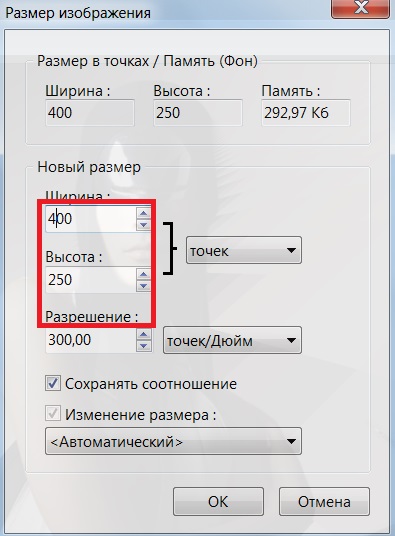
слой 2 копировать и вставить,изменить размер, передвинуть влево

слой 5 преобразовать в изображение,изменить размер,копировать и вставить, передвинуть вправо
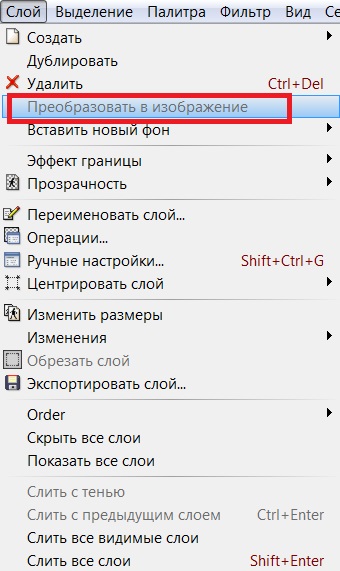
Слить все слои
12. Фильтр Filtre Frischluft - Glass Sphere
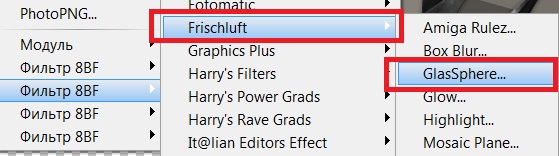

13. С помощью инструмента выделение Выберите вокруг сферы
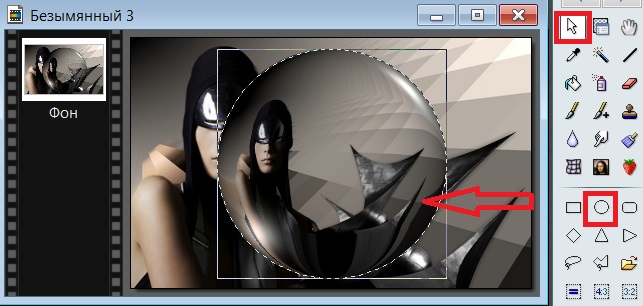
Скопируйте и вставьте в свою работу
фильтр Graphics Plus- Cross shadow - интенсивность 12
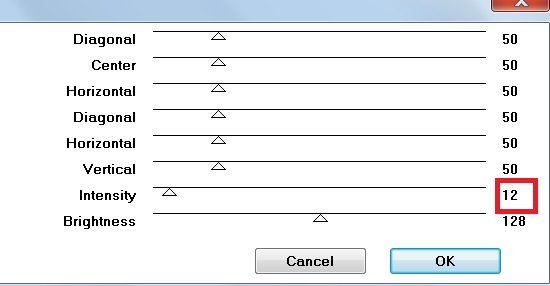
ручные настройки- высота и ширина = 125
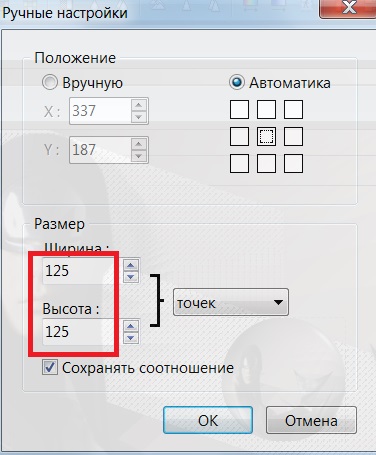
Дубликат -Pн Ширина и высота = 89
Дубликат -Pн Ширина и высота = 69
Поместите их как на картинке
14. Открыть deco edith 04 - размер изображения Ширина = 800 Высота = 500
Скопируйте и вставьте над слоем 4
Тень положительная и отрицательная x y = 7 непрозрачность 42%
15. Написать тект
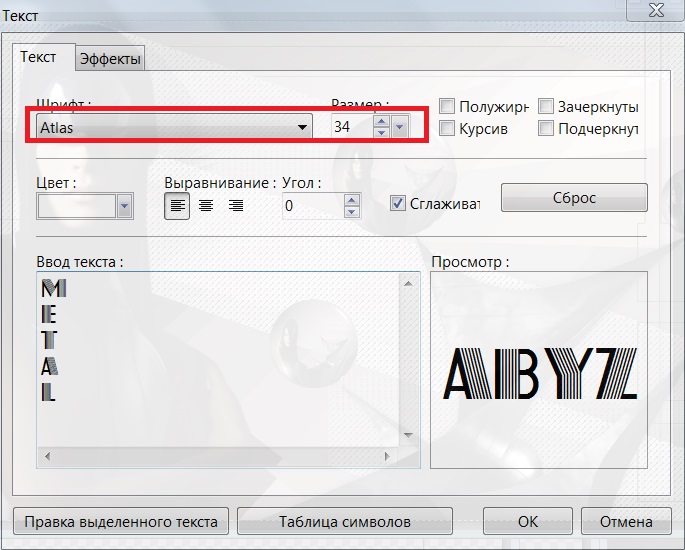
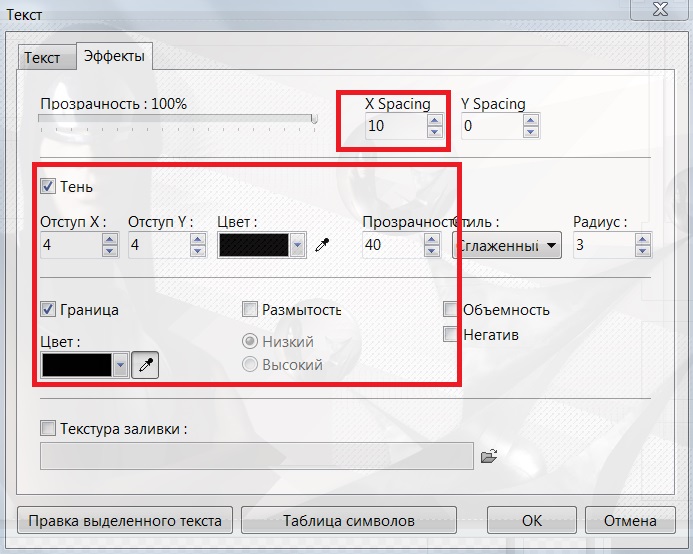
16. Слейте все слои
Добавить рамку 1 черный и 38 белый, 1 черный
Подписать.

Комментариев нет:
Отправить комментарий